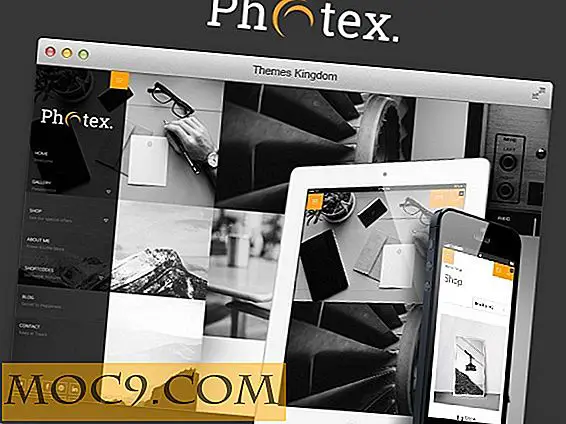Πώς να διορθώσετε διαρροές μνήμης στα Windows 10
Εάν χρησιμοποιείτε υπολογιστή Windows 10, είναι πιθανό να αντιμετωπίσετε κάποιο πρόβλημα διαρροής μνήμης. Πολλοί χρήστες των Windows 10 έχουν καταγγείλει τα Quora και τα Microsoft Forums σχετικά με τυχόν διαρροές μνήμης, όπου παρατηρήθηκε απροσδόκητη αύξηση στη χρήση της μνήμης RAM μετά την αρχική αναβάθμιση στα Windows 10. Η απόδοση του συστήματός σας περιορίζεται από την ποσότητα μνήμης RAM που χρησιμοποιείται, μεταξύ άλλων παραγόντων . Τι συμβαίνει όταν έχετε χαμηλή μνήμη RAM ή πιθανές διαρροές μνήμης; Για να απαντήσετε στην ερώτηση αυτή, ας πάμε πρώτα στα βασικά.
Τι είναι η μνήμη RAM και πώς τα χρησιμοποιούν τα προγράμματα;
RAM ή μνήμη τυχαίας προσπέλασης, είναι ένας τύπος μνήμης υπολογιστή στον οποίο μπορείτε να έχετε πρόσβαση τυχαία. Είναι μια θέση σε μια υπολογιστική συσκευή όπου το λειτουργικό σύστημα, τα προγράμματα εφαρμογών και τα δεδομένα χρήστη αποθηκεύονται για εύκολη πρόσβαση από τον επεξεργαστή του συστήματος. Η μνήμη RAM διαφέρει από τις άλλες μορφές αποθήκευσης δεδομένων, καθώς διατηρεί δεδομένα όσο λειτουργεί το σύστημα. Μόλις ο υπολογιστής είναι απενεργοποιημένος, η μνήμη RAM χάνει τα δεδομένα της. Τόσο πώς χρησιμοποιούν τα προγράμματα RAM;
Κάθε εφαρμογή που ανοίγετε στον υπολογιστή σας χρησιμοποιεί ένα μέρος της διαθέσιμης μνήμης RAM. Ορισμένα προγράμματα όπως το Adobe Photoshop είναι φημισμένα RAM πεινασμένα. Άλλοι καταναλώνουν τόσο λίγα που είναι ελάχιστα αξιοπρόσεκτοι. Μόλις εκτελέσετε ένα πρόγραμμα, αυτό το πρόγραμμα ζητά αυτόματα την κατανομή μιας συγκεκριμένης ποσότητας μνήμης από τη μνήμη RAM. Αυτό σημαίνει ότι αν διαθέτετε 4GB μνήμης RAM και έχετε ανοιχτά Photoshop, Google Chrome, Spotify, Word και πολλές καρτέλες, θα μπορούσατε να πιέζετε τον υπολογιστή σας σε σκληρό τέλος. Αυτό επιβραδύνει το σύστημά σας και το πρόβλημα μπορεί να επιδεινωθεί όταν προκύψουν διαρροές μνήμης.
Τι είναι οι διαρροές μνήμης και πώς συμβαίνουν;

Οι διαρροές μνήμης αναφέρονται στην απώλεια μνήμης των Windows, που προκαλείται από ένα πρόγραμμα ή μια εφαρμογή. Αυτό συμβαίνει όταν μια εφαρμογή χρησιμοποιεί περισσότερη μνήμη RAM από ό, τι κανονικά, η οποία με τη σειρά της επιβραδύνει το σύστημα, προκαλώντας τον να αγωνίζεται με την εκτέλεση ακόμη και των βασικών εργασιών. Ωστόσο, δεν είναι μόνο οι εφαρμογές που μπορεί να προκαλέσουν διαρροή μνήμης. Αρκετοί ειδικοί σε Reddit και Microsoft Forums έχουν εντοπίσει τη διαδικασία των Windows 10 "ntoskrnl.exe" ως κύρια αιτία διαρροών μνήμης. Και δεδομένου ότι τα προβλήματα διαρροής μνήμης είναι όλα τα λογισμικά που σχετίζονται, αυτό σημαίνει ότι είναι προσωρινά και έτσι μπορεί να καθοριστεί.
Ευτυχώς, τα Windows έχουν ενσωματωμένο εργαλείο, Task Manager, που μπορούμε να χρησιμοποιήσουμε για να καθορίσουμε ποιες διαδικασίες χρησιμοποιούν περισσότερη μνήμη από ό, τι πρέπει. Μπορείτε να χρησιμοποιήσετε το εργαλείο για να ελέγξετε πόση μνήμη RAM κάθε πρόγραμμα ή εφαρμογή χρησιμοποιεί. Για παράδειγμα, αν βρείτε απλά προγράμματα όπως το Sticky Notes που καταναλώνουν το 60% της μνήμης RAM, αυτό είναι ένα καλό σημάδι διαρροής μνήμης.
Ελέγξτε για διαρροή μνήμης
Για να ελέγξετε πόση μνήμη χρησιμοποιεί κάθε πρόγραμμα στον υπολογιστή σας, ακολουθήστε τα παρακάτω βήματα:
1. Πατήστε "Ctrl + Shift + ESC" στον υπολογιστή σας για να ξεκινήσετε το Task Manager.

2. Μόλις ανοίξει ο Διαχειριστής εργασιών, επιλέξτε "Διαδικασίες" στην επάνω μπάρα και θα εμφανίσει την ποσότητα μνήμης RAM που χρησιμοποιεί κάθε πρόγραμμα ή διαδικασία.
Οι διαρροές μνήμης εμφανίζονται όταν ένα πρόγραμμα "ζητά" περισσότερη μνήμη από ό, τι πραγματικά χρειάζεται. Σε τέτοιες περιπτώσεις η υπερβολική μνήμη δεν είναι διαθέσιμη σε άλλα προγράμματα και διαδικασίες που την χρειάζονται, προκαλώντας επιβράδυνση του συστήματος. Πιθανές αιτίες διαρροών μνήμης περιλαμβάνουν λοίμωξη κακόβουλου λογισμικού, ξεπερασμένα προγράμματα οδήγησης και εποπτεία προγραμματισμού μεταξύ άλλων. Ακολουθούν οι διάφοροι τρόποι επίλυσης του προβλήματος διαρροής μνήμης στα Windows 10.
Πώς να διορθώσετε διαρροές μνήμης στα Windows 10
Μέθοδος 1: Ενημέρωση παλαιών προγραμμάτων οδήγησης
Εάν το πρόβλημα της διαρροής μνήμης ξεκίνησε μετά την αναβάθμιση στα Windows 10, ο ένοχος θα μπορούσε να είναι ξεπερασμένος, να λείπει ή να σπάσει τα προγράμματα οδήγησης. Αρκετοί χρήστες αναφέρουν παρωχημένους οδηγούς ως την κύρια αιτία αυτού του προβλήματος. Οι πιο βασικοί οδηγοί για να ελέγξετε έξω είναι γραφικά, ήχο, και προγράμματα οδήγησης δικτύου που είναι ο κύριος λόγος πίσω από ζητήματα διαρροής μνήμης. Επομένως, το πρώτο πράγμα που πρέπει να κάνετε είναι να ενημερώσετε τους ελαττωματικούς οδηγούς σας. Συνιστάται να κατεβάσετε ένα αξιόπιστο βοηθητικό πρόγραμμα ενημέρωσης προγράμματος οδήγησης, όπως το Intel Driver Update Utility, το οποίο θα κάνει αυτόματη λήψη και εγκατάσταση των προγραμμάτων οδήγησης.
Μέθοδος 2: Απενεργοποιήστε τα προγράμματα εκκίνησης
Εάν το πρόγραμμα μολύνσεως διαρροής μνήμης εκτελείται κατά την εκκίνηση, αυτό είναι ένα θανατηφόρο σύνθετο και η απενεργοποίηση είναι η μόνη λύση εδώ. Εάν δεν το απενεργοποιήσετε, θα καταλήξετε σε ένα βρόχο όπου ένα πρόβλημα επαναλαμβάνεται ανεξάρτητα από την τεχνική που χρησιμοποιείτε για να το λύσετε. Δείτε πώς μπορείτε να απενεργοποιήσετε ένα πρόγραμμα που εκτελείται κατά την εκκίνηση στα Windows 10.
1. Εκκινήστε το Task Manager πατώντας "Ctrl + Shift + ESC".
2. Μεταβείτε στην καρτέλα "Εκκίνηση".

3. Κάντε κλικ στο ενοχλητικό πρόγραμμα και επιλέξτε "Απενεργοποίηση".

Μόλις απενεργοποιηθεί, το προβληματικό πρόγραμμα δεν θα ξεκινήσει αυτόματα την επόμενη φορά που θα εκκινήσετε τον υπολογιστή σας.
συμπέρασμα
Τα Windows 10 είναι ένα εξαιρετικό λειτουργικό σύστημα, αρκεί να πω το καλύτερο που έχω χρησιμοποιήσει ποτέ. Ωστόσο, όπως και κάθε άλλο λειτουργικό σύστημα, θα συναντήσετε προβλήματα από καιρό σε καιρό, καθώς το πρόβλημα διαρροής μνήμης είναι μεταξύ τους. Σε περίπτωση που οι παραπάνω λύσεις αποτύχουν να διορθώσουν το πρόβλημα, είναι σκόπιμο να αφαιρέσετε κακόβουλα προγράμματα και άλλα είδη κακόβουλων προγραμμάτων. Ένα καλό πρόγραμμα προστασίας από ιούς ή Malwarebytes μπορεί να κάνει το τέχνασμα.
Γνωρίζετε άλλες μεθόδους για τον καθορισμό του προβλήματος διαρροής μνήμης; Μοιραστείτε μαζί μας στην παρακάτω ενότητα σχολίων.